
АиСВЧ / Антенны и устройства СВЧ, методическое пособие, Ульяновск 2004
.pdfМинистерство образования Российской Федерации
Ульяновский государственный технический университет
АНТЕННЫ И УСТРОЙСТВА СВЧ
Методические указания к практическим и лабораторным занятиям для студентов специальности 200700 «Радиотехника»
Составитель Г.В. Дмитриенко
Ульяновск 2004
УДК 621.3 (076) ББК 32.845 я7
А 72
Рецензент канд. техн. наук, доцент Дормидонтов А.В.
Одобрено секцией методических пособий научно-методического совета УлГТУ
Антенны и устройства СВЧ: Методические указания к практиА72 ческим и лабораторным занятиям для студентов специальности 200700 «Радиотехника» /Сост. Г.В. Дмитриенко. – Ульяновск:
УлГТУ, 2004. – 52 с.
Указания составлены в соответствии с учебными программами курса «Антенны и устройства СВЧ» для специальности 200700 «Радиотехника». Изложены основные моменты проектирования и моделирования микрополосковых устройств на основе программы Microwave Office.
Работа подготовлена на кафедре «Радиотехника».
УДК 621.3 (076) ББК 32.845 я7
© Оформление. УлГТУ, 2004
ОСНОВНЫЕ ЗАДАЧИ ЛАБОРАТОРНОГО ПРАКТИКУМА
Курс «Антенны и устройства СВЧ» является завершающим в программе подготовки студентов по направлению 200700 «Радиотехника». Лабораторные и практические занятия построены на моделировании антенн и устройств СВЧ в микрополосковом исполнении. Занятия проводятся на основе программы Microwave Office, которая производит компьютерное моделирование, начиная с электрической схемы заканчивая готовым изделием с полученными выходными характеристиками. Практические и лабораторные работы построены по этапам моделирования. Каждый этап подробно рассмотрен.
1. ОПИСАНИЕ РАБОТЫ ПРОГРАММЫ
1.1. Краткое содержание проекта
Окно просмотра проекта содержит четыре вкладки: Project (проект), Elements (элементы), Variables (переменные) и Layout (топология).
На вкладке Project (сокращено Proj, рис. 1.1) отображается дерево групп и модулей, которые уже используются, а также могут быть использованы в данном проекте. Сюда входят: блок комментариев, блок опций проекта, блок глобальных выражений, группа используемых внешних файлов данных, блок системных диаграмм, группа используемых схемотехнических модулей, группа используемых электромагнитных структур, группа используемых проводящих материалов, блок выходных выражений, группа отображения результатов расчета, группа целей оптимизации, группа статистического анализа и группа формирования выходных файлов.
Как правило, при открытии проекта вкладка Project открывается первой, для перехода на нее необходимо щелкнуть на закладке с надписью Proj в нижней части окна просмотра проекта.
О наличии в группе вложенных модулей сигнализирует маленький квадратик в точке ветвления дерева проекта. Двойной щелчок на каждом модуле группы открывает соответствующее окно просмотра на рабочем столе Microwave Office или диалоговое окно, руководящее последующими действиями пользователя. Подсказка в виде контекстных меню, появляющихся при нажатии правой клавиши мыши на любом объекте проекта и предлагающие на выбор список возможных дальнейших действий. Перемещение между блоками и группами дерева проекта внутри вкладки можно также выполнить с помощью клавиш <↑> и <↓>.
 Блок комментариев (Design Notes) предназначен для внесения сопроводительной информации в проект, а также комментарии, для других инженеров.
Блок комментариев (Design Notes) предназначен для внесения сопроводительной информации в проект, а также комментарии, для других инженеров.
 Блок опций проекта (Project Options) служит для задания значений частот, единиц, параметров по умолчанию проекта.
Блок опций проекта (Project Options) служит для задания значений частот, единиц, параметров по умолчанию проекта.
3
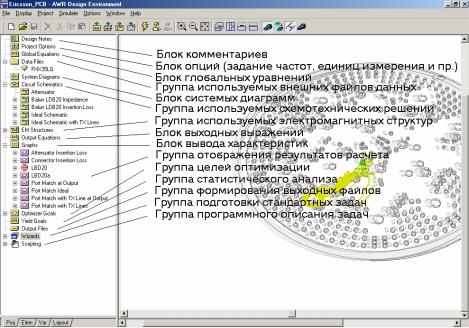
 Блок глобальных определений (Global Definitions) служит для определения переменных, от которых зависят отдельные параметры элементов схем и изменение которых в проекте должно производиться пропорционально или синхронно.
Блок глобальных определений (Global Definitions) служит для определения переменных, от которых зависят отдельные параметры элементов схем и изменение которых в проекте должно производиться пропорционально или синхронно.
Рис. 1.1. Состав вкладки Project
 Группа внешних файлов данных (Data Files) содержит список лю-
Группа внешних файлов данных (Data Files) содержит список лю-
бых файлов данных, которые были добавлены к проекту извне. Внешние файлы данных дают возможность наглядно сравнивать результаты, полученные в ходе макетирования СВЧ устройства, с результатами расчета.
 Группа схемотехнических модулей (Schematics) отображает список всех частей проекта, заданных в виде электрических схем. Список имеет иерархическую структуру с возможностью многократного вложения отдельных модулей, которые могут быть заданы как схемы, подсхемы, списки соединений, внешние файлы и EM структуры.
Группа схемотехнических модулей (Schematics) отображает список всех частей проекта, заданных в виде электрических схем. Список имеет иерархическую структуру с возможностью многократного вложения отдельных модулей, которые могут быть заданы как схемы, подсхемы, списки соединений, внешние файлы и EM структуры.
 Группа EM структур (EM Structures) отображает список всех частей проекта, заданных в виде EM структур. В данной группе содержится блок устанавливаемых по умолчанию параметров структур Default EM Options. Здесь устанавливаются параметры, действительные для всех без исключения EM модулей проекта, однако имеется возможность индивидуального задания параметров для каждого из них в отдельности.
Группа EM структур (EM Structures) отображает список всех частей проекта, заданных в виде EM структур. В данной группе содержится блок устанавливаемых по умолчанию параметров структур Default EM Options. Здесь устанавливаются параметры, действительные для всех без исключения EM модулей проекта, однако имеется возможность индивидуального задания параметров для каждого из них в отдельности.
 Группа проводящих материалов (Conductor Materials) со-
Группа проводящих материалов (Conductor Materials) со-
держит список всех проводящих материалов, используемых в EM структурах проекта. По умолчанию в этой группе содержится идеальный и медный проводники, однако пользователь всегда может добавить сюда новые материалы.
 Блок выходных выражений (Output Equations) служит для
Блок выходных выражений (Output Equations) служит для
4
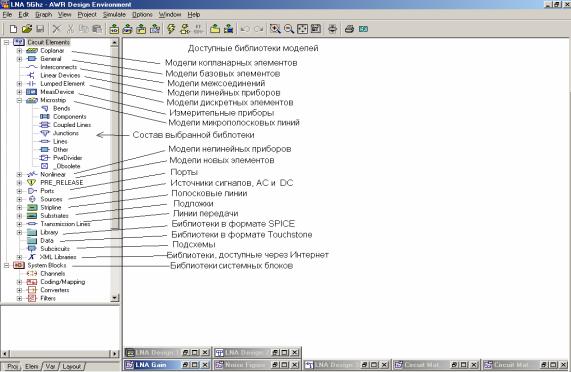
определения переменных, получаемых из рассчитанных характеристик. Главное отличие выходных выражений от глобальных состоит в том, что рассчитанные с их помощью переменные можно отобразить на графике.
 Группа отображения результатов расчета (Graphs) содержит все графики, диаграммы и таблицы, полученные в процессе моделирования.
Группа отображения результатов расчета (Graphs) содержит все графики, диаграммы и таблицы, полученные в процессе моделирования.
 Группа целей оптимизации (Optimizer Goals) содержит список рассчитываемых характеристик, которые необходимо оптимизировать в процессе работы с проектом.
Группа целей оптимизации (Optimizer Goals) содержит список рассчитываемых характеристик, которые необходимо оптимизировать в процессе работы с проектом.
 Группа статистического анализа (Yield Goals) содержит список характеристик, которые необходимо рассчитать с учетом случайного изменения заданных параметров элементов проекта.
Группа статистического анализа (Yield Goals) содержит список характеристик, которые необходимо рассчитать с учетом случайного изменения заданных параметров элементов проекта.
 Группа формирования выходных файлов (Output Files) содержит список файлов в различных форматах, которые формируются по итогам моделирования.
Группа формирования выходных файлов (Output Files) содержит список файлов в различных форматах, которые формируются по итогам моделирования.
1.2. Вкладка моделей элементов
Вкладка Elements (сокращенно Elem) предназначена для быстрого поиска и введения в проект модели элемента. Для перехода на нее необходимо щелкнуть на корешке с надписью Elem в нижней части окна просмотра проекта (рис. 1.2). В верхней части вкладки отображается иерархическое дерево всех доступных библиотек, а в нижней части — состав выбранной библиотеки.
Рис. 1.2. Состав вкладки Elements
5
1.3. Вкладка переменных проекта
Вкладка просмотра изменяемых переменных проекта Variables (сокращенно Var) служит для просмотра и изменения значений, а также управления статусом различных параметров элементов схемы. Под статусом переменной подразумеваются три ее состояния: возможность изменения с помощью инструмента Tuner (кнопка T), возможность изменения в процессе оптимизации (кнопка O) и установки диапазона изменения переменной (кнопка C). Для перехода на вкладку Variables необходимо щелкнуть на корешке с надписью Var в нижней части окна просмотра проекта. В верхней части появившегося окна упрощенное дерево проекта, отражающее расположение параметров в схемотехнических модулях, внешних файлах данных, а также переменных в блоках глобальных и выходных выражений.
В закладке Var (рис. 1.3) в табличной форме отображается список всех изменяемых переменных указанного модуля, три кнопки управления статусом, текущие их значения, а также границы их изменения.
1.4. Вкладка топологии проекта
Вкладка Layout предназначена для работы с топологиями, соответствующими отдельным схемотехническим модулям проекта, и управления библиотеками топологических примитивов. В верхней части вкладки отображаются общие установки для работы с топологиями Layer Setup и список используемых библиотек Cell Libraries. В нижней части приведена таблица управления слоями топологии.
Командное меню и панель инструментов располагается в верхней части окна среды проектирования (рис. 1.4) и содержит все необходимые команды для работы с проектом (рис. 1.5). Отличительной особенностью командного меню является то, что оно имеет некоторую базовую конфигурацию, которая видоизменяется в процессе работы в зависимости от выполняемой операции. На рис. 1.5 показаны команды, имеющиеся в командном меню. Командное меню, панель инструментов MWO имеет базовую конфигурацию (рис. 1.6), которая видоизменяется в процессе работы в зависимости от выполняемой текущей операции.
1.5. Работа с проектами
Перед началом работы необходимо (но не обязательно) задать местоположение различных частей пакета Microwave Office. Для этого сразу после запуска программы нужно выполнить команду в меню Options — Environment Options и в появившемся окне, изображенном на рис. 1.7, сделать необходимые установки. При первых запусках программы рекомендуется оставить установки по умолчанию.
6
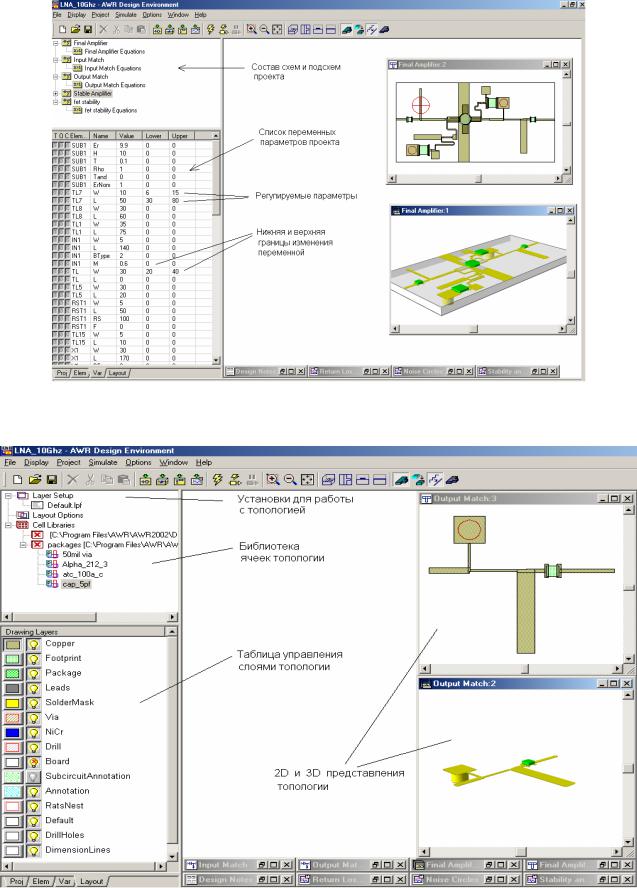
Рис. 1.3. Состав вкладки Variables
Рис. 1.4. Состав вкладки Layout
7

Рис. 1.5. Базовая конфигурация командного меню
Рис. 1.6. Базовая конфигурация панели инструментов
Создание нового проекта − достаточно просто запустить программу Microwave Office. Если уже работаете в системе, то необходимо выполнить команду меню File — New Project или нажать кнопку на панели инструментов. В обоих случаях откроется проект, созданный по заданному в меню File — Options шаблону.
Открытие ранее созданного проекта − нужно выполнить команду меню
File — Open Project или нажать кнопку на панели инструментов. Откроется стандартное окно выбора файла. В списке расширений файлов необходимо выбрать строку Project Files (*.emp), указать нужную папку и в ней выбрать нужный файл, после чего нажать кнопку <Открыть>.
8
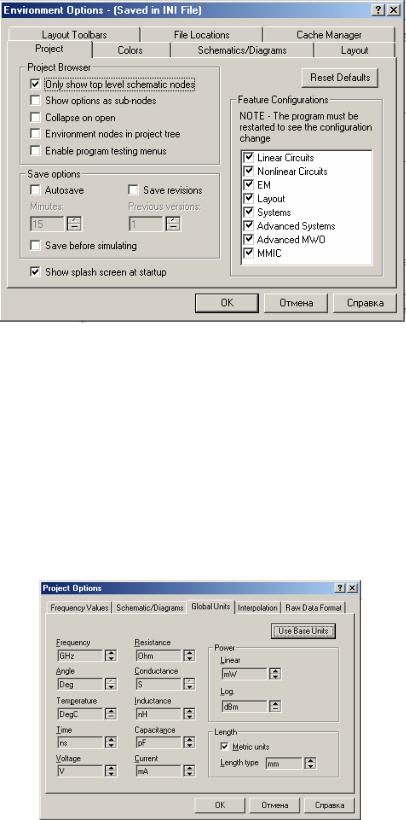
Рис. 1.7. Окно задания расположения файлов File Locations
1.6. Установка параметров проекта
Перед созданием нового проекта необходимо сделать некоторые установки, наиболее часто употребляемую размерность величин, параметры интерполяции, формат внешних файлов данных.
Установка размерности физических величин для установки или изме-
нения размерности физических величин выполните команду Options — Units. На экране появится окно Global Units, изображенное на рис. 1.8, в котором в соответствующих полях показаны текущие установки проекта.
Рис. 1.8. Окно задания размерности величин
Изменение размерности можно производить на любом этапе работы с проектом, для чего нажатием кнопки последовательного перебора нужно выбрать
9
требуемую размерность. Обратите внимание, что длина имеет два набора размерностей, принципиально отличающихся друг от друга: для метрической и дюймовой систем измерения. Выбор системы измерения производится установкой флажка Metric Units. Далее для внесения сделанных изменений в проект необходимо нажать кнопку <Ok>, для их отмены — <Cancel>, для вызова справки — <Help>. После изменения размерности все величины указанного типа в проекте будут пересчитаны. Ниже приведены физические величины, размерность которых может быть изменена с помощью данного окна (в скобках приведен список доступных размерностей).
•Frequency — частота (Hz, kHz, MHz, GHz, THz);
•Angle — угол (Deg, Rad);
•Temperature — температура (DegC, DegK, DegF);
•Time — время (fs, ps, ns, us, ms, s, ks, Ms, Gs, Ts);
•Voltage — напряжение (fV, pV, nV, uV, mV, V, kV, MV, GV, TV);
•Resistance — сопротивление (fOhm, pOhm, nOhm, uOhm, mOhm, Ohm, kOhm, MOhm, GOhm, TOhm);
•Conductance — проводимость (fS, pS, nS, uS, mS, S);
•Inductance — индуктивность (fH, pH, nH, uH, mH, H, kH, MH, GH, TH);
•Capacitance — емкость (fF, pF, nF, uF, mF, F);
•Current — ток (fA, pA, nA, uA, mA, A, kA, MA, GA, TA);
•Power Linear — мощность в линейном масштабе (fW, pW, nW, uW, mW, W, kW, MW, GW, TW);
•Power Log — мощность в логарифмическом масштабе (dBm, dBW);
•Length — длина в метрической (fm, pm, nm, um, mm, m, km) или дюймо-
вой (mil, inch, foot, mile) системе.
1.7. Установка фундаментальных частот проекта
Под понятием фундаментальных частот здесь подразумевается некоторый набор частот, в которых по умолчанию будет производиться анализ всех частей проекта. Для задания фундаментальных частот проекта необходимо выполнить двойной щелчок левой кнопкой мыши на объекте или выделить этот блок на дереве проекта и нажать клавишу <Enter>. На экране компьютера появится окно Project Options, изображенное на рис. 1.9.
В левой части окна отображается текущий набор частот (поле Current Range), а в центральной — средства его модификации (поле Modify Range). В правом нижнем углу расположен переключатель размерности частоты Data Entry Unit, значение по умолчанию которого соответствует глобальным установкам проекта. Изменение текущей размерности можно производить перебором списка доступных размерностей последовательным нажатием кнопки.
10
